Содержание:
В следующих инструкциях в качестве примера вы увидите англоязычный интерфейс Одноклассников, с которого и будет осуществляться переключение на русский язык. Если у вас установлена какая-либо другая локализация и названия пунктов меню непонятны, смотрите на скриншоты, чтобы понять, в каком месте они расположены. Отыскать подходящую настройку не составит труда даже на незнакомом языке.
Вариант 1: Веб-версия
Обладатели ноутбуков и компьютеров, выходящие в Одноклассники через браузер, имеют в своем распоряжении два разных метода, позволяющих изменить язык интерфейса социальной сети. Прочитайте следующие разделы статьи, чтобы выбрать тот, который более предпочтителен.
Способ 1: Меню учетной записи
При нажатии левой кнопкой мыши по своей аватарке справа вверху на сайте можно не только выйти из учетной записи, но и изменить некоторые параметры либо посмотреть общую информацию. Мы будем использовать это меню для смены локализации в текущем сеансе.
- Обратите внимание на следующий скриншот, если вы не знаете, где находится та самая миниатюра с изображением профиля. После этого нажмите по ней левой кнопкой мыши.
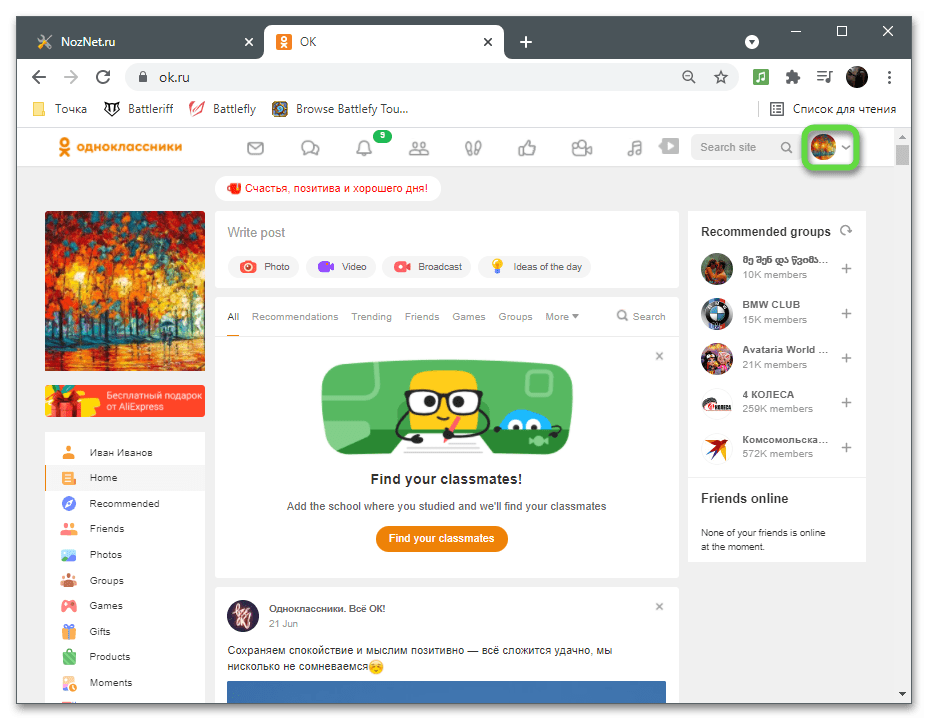
- Из появившегося меню кликните на пункт с названием текущего языка. Он всегда находится на третьей позиции снизу.
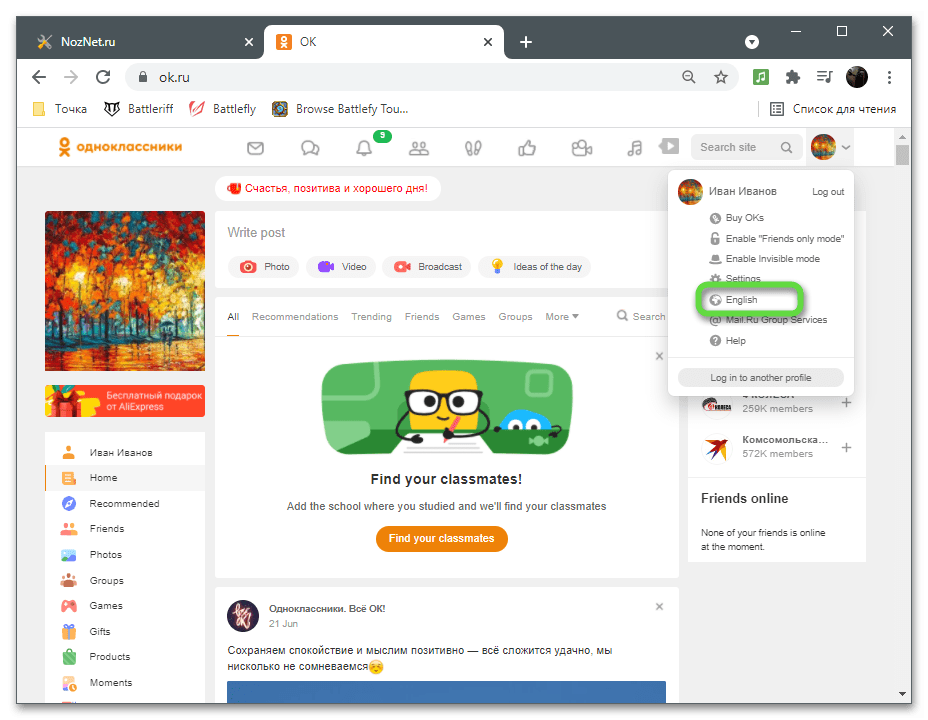
- На экране отобразится список всех поддерживаемых социальной сетью языков, среди которых и нужно выбрать вариант «Русский».
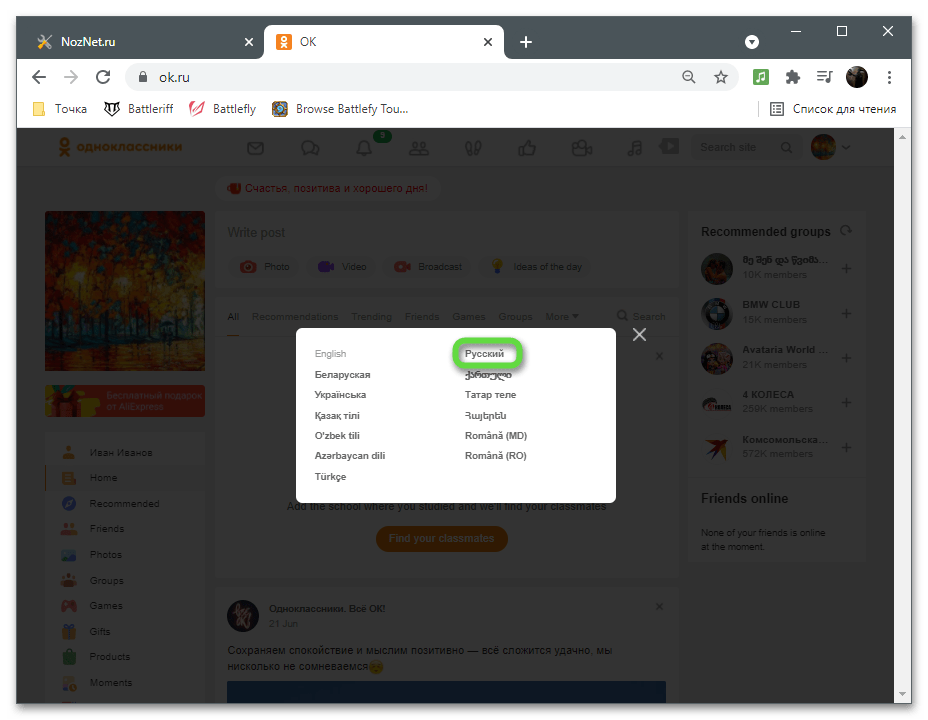
Способ 2: Настройки профиля
Этот метод отличается от предыдущего тем, что параметры, установленные для учетной записи в меню с настройками, сохраняются для всех остальных сеансов, и если вы захотите авторизоваться с другого браузера или в мобильном приложении, установленный в настройках язык установится на заданный ранее. Изменить его можно в несколько кликов.
- Прокрутите ленту до последнего блоку слева и выберите пункт «My settings». Если ваш язык отличается от английского, просто нажмите по второй строчке с изображением шестеренки.
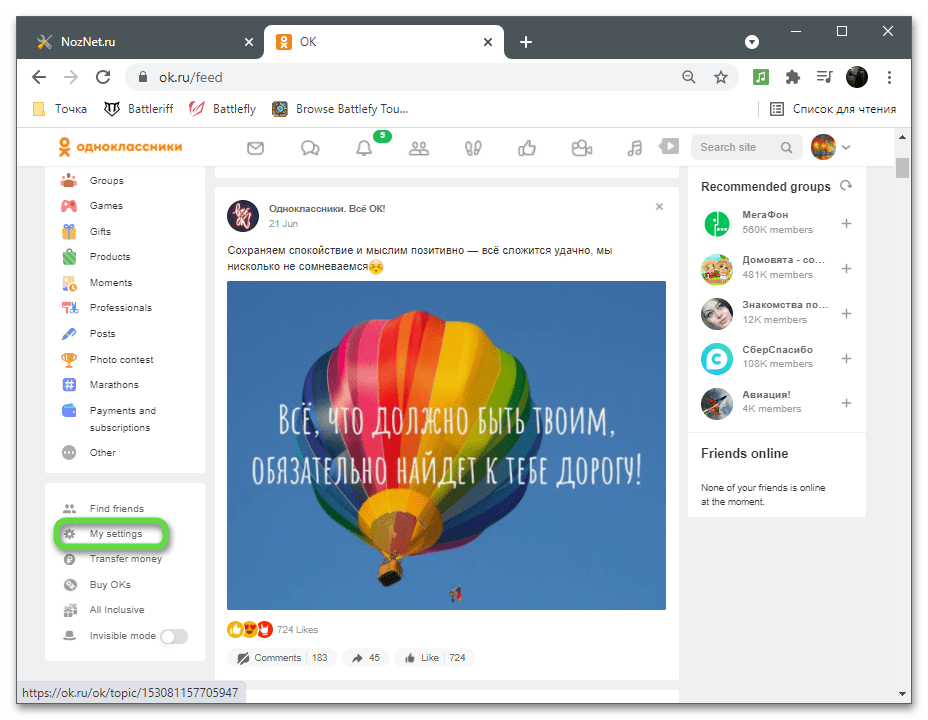
- Третья строка снизу называется на английском «Language», как раз по ней и необходимо нажать для смены языка.
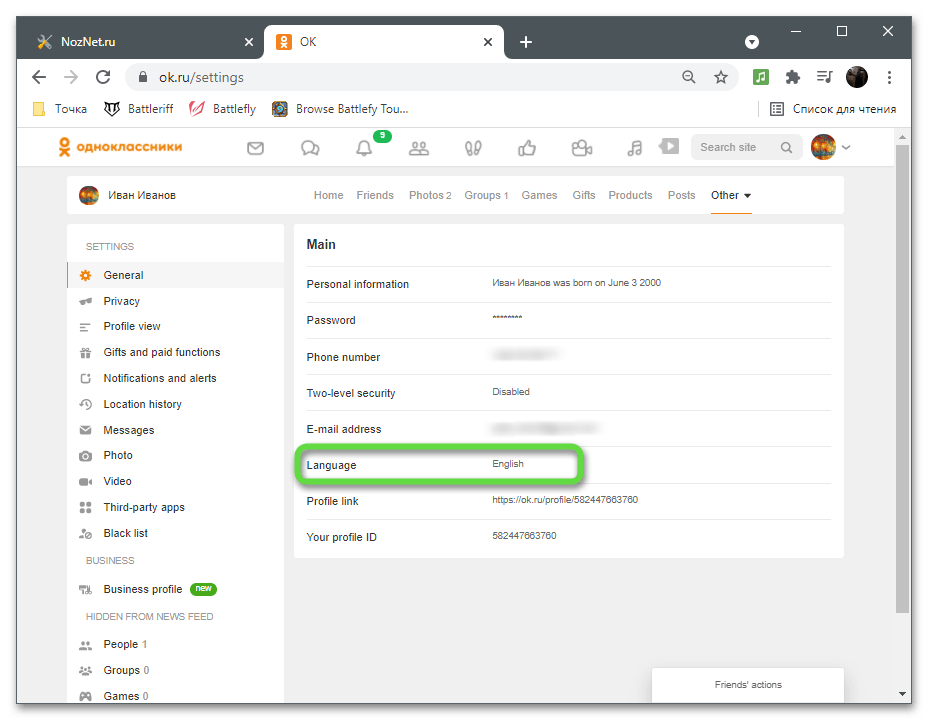
- Из появившегося перечня найдите «Русский», активируйте язык и дождитесь перезагрузки страницы.
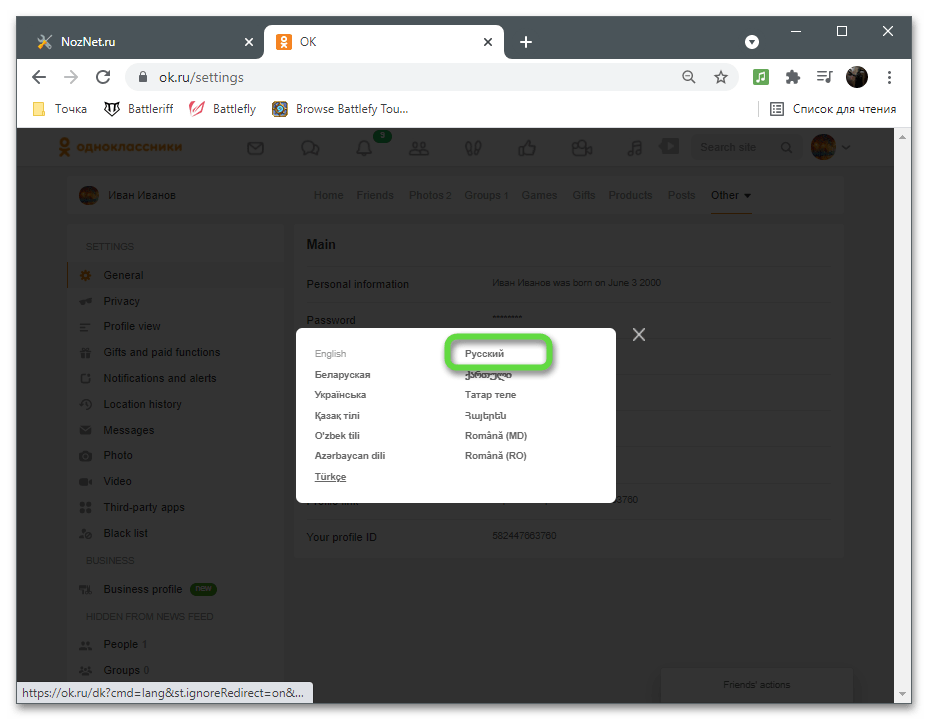
Теперь указанный в настройках язык будет автоматически подхватываться во всех новых сеансах и вам больше не придется переключать его на русский.
Вариант 2: Мобильное приложение
Если речь идет о мобильном приложении, то у его пользователей есть только один доступный метод смены языка интерфейса на русский — через настройки профиля. О достоинствах этого варианта мы говорили в предыдущем разделе статьи, поэтому давайте сразу приступим к его выполнению.
- Запустите приложение и вызовите меню.
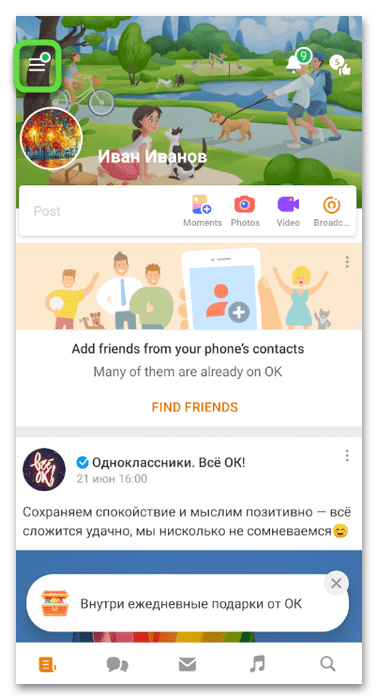
- Опуститесь к концу списка с пунктами и нажмите по кнопке с изображением шестеренки.
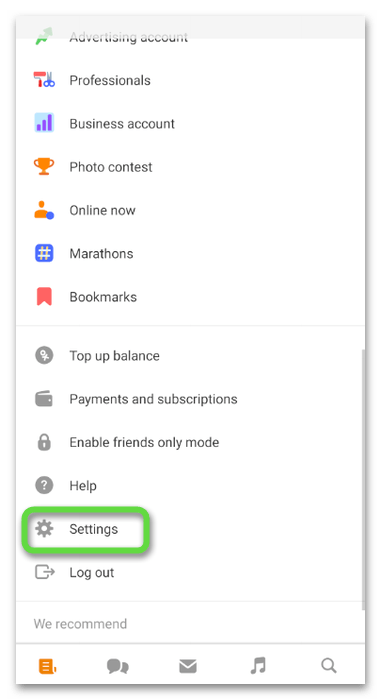
- Под именем своей учетной записи тапните по первой надписи, которая на английском называется как «Profile settings».
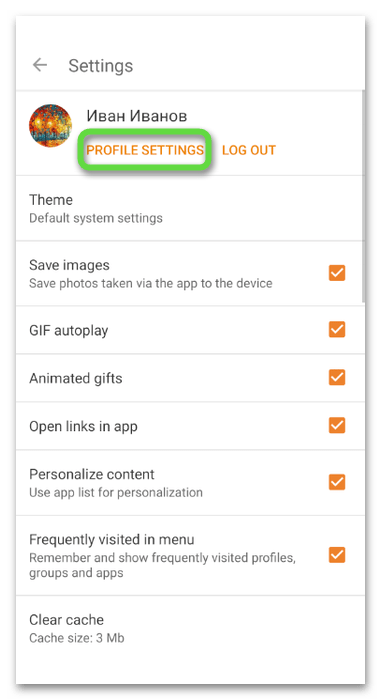
- Справа вы увидите флаг текущего региона, по которому и необходимо нажать для смены языка.
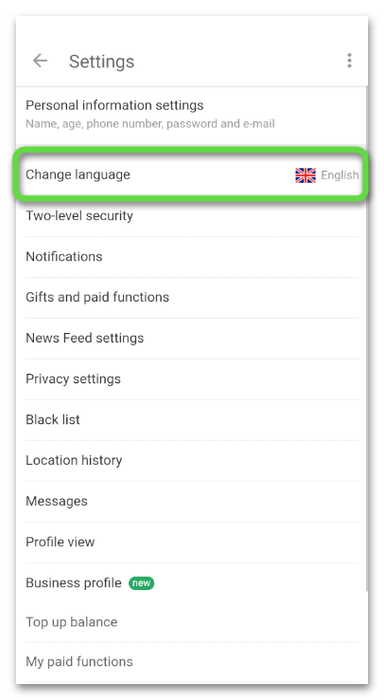
- Список поддерживаемых языков в приложении такой же, а найти среди них русский не составит труда. Изменения вступают в силу сразу же без надобности в перезагрузке программы.
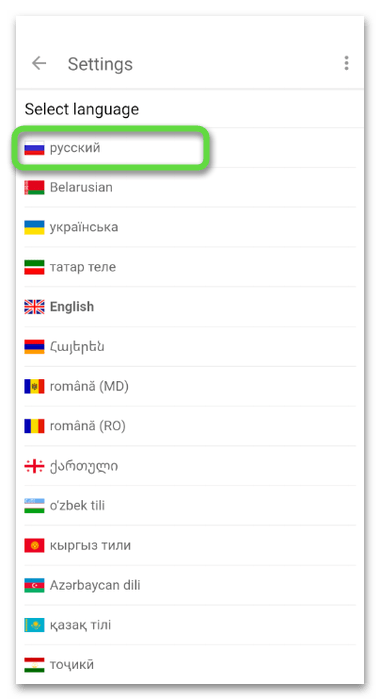
Спасибо большое,помогли
Заходите, еще поможем)